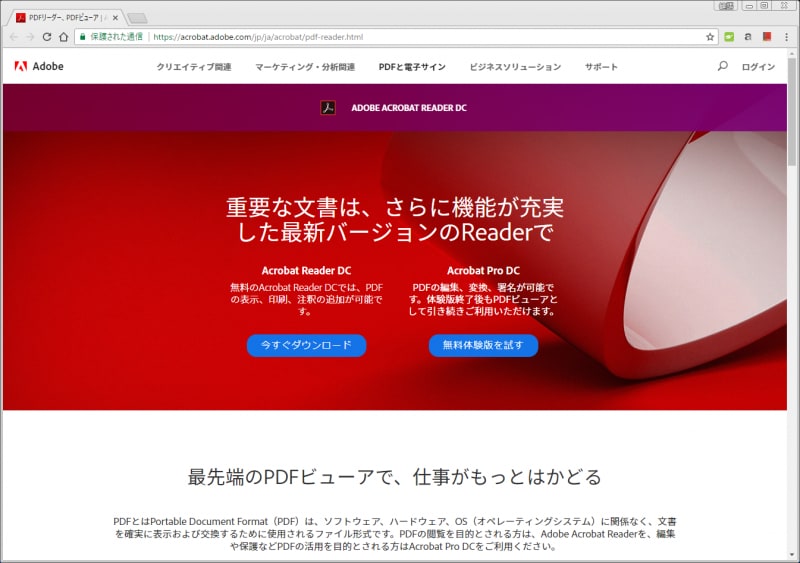<目次>
PDF作成・編集ソフトの選び方のポイント
いまやPDFファイルは、さまざまなところで使用されています。PDFファイルの作成も年々簡単になり、現在では無料ソフトだけでも多くのことが可能になっています。ただし、PDFの文字そのものを編集したり、入力用のフォームを持つPDFファイルを作ったりする場合は、有料ソフトが必要になります。また、しっかりとしたサポートが必要な場合も、有料ソフトの方が安心でしょう。
1. Microsoft Office(無料)
いきなりマイクロソフト社のOfficeを取り上げて、びっくりされた方がいるかもしれませんが、最新のOfficeソフトのうち、ワード/エクセル/パワーポイントには、PDFファイルを作る機能が標準で用意されています。したがって、OfficeファイルからPDFファイルを作るなら、わざわざ新しいソフトを購入する必要はありません(そのため、無料ソフトに含めました。Officeそのものは無料ではないので念のため)。PDFファイルを作るには、ファイルを保存するとき、ファイルの種類で「PDF」を選ぶだけです。また、ワードでは、PDFファイルを読み込むこともできます。この場合は、PDFファイルがワードの形式に変換されて読み込まれます。
保存するときにファイル形式で「PDF」を選択すれば、OfficeファイルをPDFファイルとして保存できます。
2. Adobe Acrobat Reader DC(無料)
本家のアドビシステムズ社から無料で提供されるのが、Adobe Acrobat Reader DCです。基本的にはPDFファイルを表示するソフトですが、コメントやマーカーを追加することも可能です。本家のソフトだけに、安心して利用できるのもメリットです。PDFファイルを扱うなら、まずは入れておきたいソフトといえます。
ただし、PDFファイルを作る機能はありません。また、PDFファイルの文字や画像を直接書き換える機能も用意されていないので、これらの機能が必要な場合は、他の無料/有料ソフトが必要になります。 ▼Adobe Acrobat Reader DCのホームページ
3. Cube PDF(無料)
Cube PDF(キューブ ピーディーエフ)は、定評のある無料のPDFファイル作成ソフトです。印刷と同じ手順でPDFファイルを作成できるので、あらゆるデータをPDFファイルに変換することができます。Cube PDFの特徴は、機能ごとにさまざまな無料ソフトが用意されていることです。PDFをページごとに分割したり、複数のPDFファイルを1つにまとめたりする「Cube PDF Page」、PDFファイルから画像だけを抜き出す「Cube PDF ImagePicker」など、複数のソフトを使い分けることで、さまざまな処理ができます。どれも無料なので、無料でいろいろ試したい方にはおすすめです。

Cube PDFのホームページ
4. Foxit Reader(無料)
Foxit Reader(フォックスイット リーダー)も、無料で利用できるPDFソフトとして、よく知られた存在です。PDFファイルを表示する独自のエンジン(表示するためのプログラム)を持ち、本家のAdobe Acrobat Reader DCよりもPDFファイルを高速に表示できると評価されています。機能も豊富で、PDFファイルの表示やコメント・マーカーの追加だけでなく、PDFファイルの作成もできます。また、Officeのようなリボンを採用しているので、Officeユーザーにも使いやすいでしょう。
PDFファイルを作成できるのは、本家のAdobe Acrobat Reader DCにないメリットで、PDFファイルの表示用としても優れています。Adobe Acrobat Reader DCが使いづらいようなら、Foxit Readerをメインで利用してもよいと思います。

Foxit Readerのホームページ
5. Adobe Acrobat Standard/Pro DC(有料)
アドビシステムズ社が提供する本格的なPDF編集ソフトです。PDFの表示・作成ができるのはもちろんですが、PDFの文字や画像を直接編集したり、入力用のフォーム付きPDFファイルを作成したりできます。本家のPDF編集ソフトですので、仕事でPDFを編集する必要があるなら、ぜひ用意しておきたいソフトです。
なお、マイクロソフトのOfficeと同様に、月額で支払うサブスクリプション版とパッケージ版があるので注意が必要です。サブスクリプション版は、以下の通りです(2023年7月現在)。
- Acrobat Pro:1980円(税込)
- Acrobat Standard:1518 円(税込)
- 法人向けAcrobat:2380 円(税込)
6. JUST PDF 3(有料)
「JUST PDF 3」は、一太郎で知られるジャストシステムが開発している有料のPDF編集ソフトです。低価格でありながら、Adobe Acrobat Standard/Pro DCのような高度な編集機能を持っているのが特徴です。個人向けと法人向けの製品ラインナップを持ち、シンプルな単機能版から高度な編集が可能な上位版まで用意されているのも特徴です。高度な編集機能を持つ上位版では、PDFの文字・画像を直接編集できるのはもちろん、フォームの作成、レイヤー機能、暗号化などの機能も用意されています。
ジャストシステムが提供していることから、しっかりとした日本語でのサポートが利用できるPDF作成・編集ソフトを利用したい方にも、おすすめできる製品です。 ▼JUST PDF 3のホームページ
7. いきなりPDF(有料)
「いきなりPDF」は、ソースネクストが提供しているPDF作成・編集ソフトです。機能の多い順に「COMPLETE」「STANDARD」「BASIC」「TO DATA」の4製品が提供されています。最も高機能な「COMPLETE」は、PDFの文字・画像を直接編集できますが、約1万円と低価格なのも魅力です。どちらかというと個人をターゲットにしている製品で、画面デザインも使いやすさや親しみやすさを重視している印象です。手軽に利用できますので、フリーソフトではちょっと不安という個人の方に向いていると思います。 ▼いきなりPDFのホームページ
8. 瞬間PDF統合版 10(有料)
アンテナハウスが開発・提供しているPDF作成・編集ソフトが「瞬間PDF統合版 10」です。これは、以下の5つの製品が1つにまとめられた製品となります。- 瞬簡PDF 作成 8……PDF作成
- 瞬簡PDF 編集 7……PDF直接編集
- 瞬簡PDF 変換 9……PDF→Office変換
- 瞬簡PDF OCR……スキャナ取込データをOCRでOfficeファイルやPDFファイルに変換
- 瞬簡PDF 書けまっせ 7……PDFに文字追加
開発元のアンテナハウスは、PDF関連のソフト開発では歴史・実績のある企業なので、個人はもちろん、法人でも安心して利用できると思います。 ▼瞬間PDF統合版 10のホームページ
【関連記事】